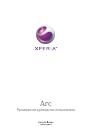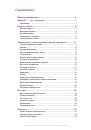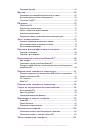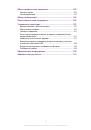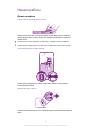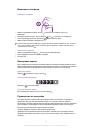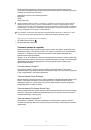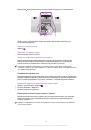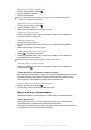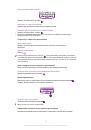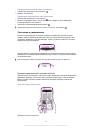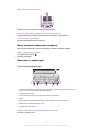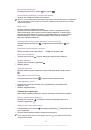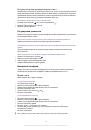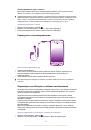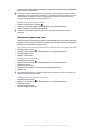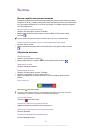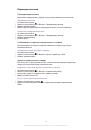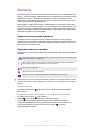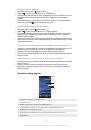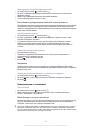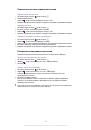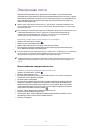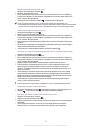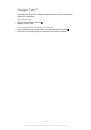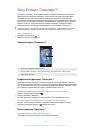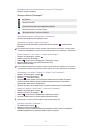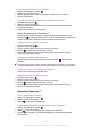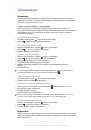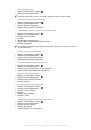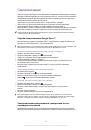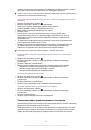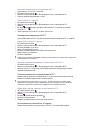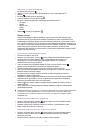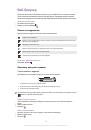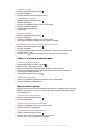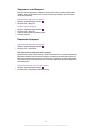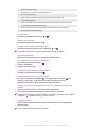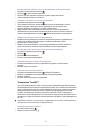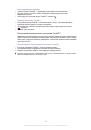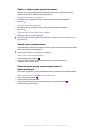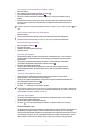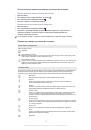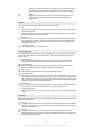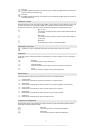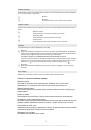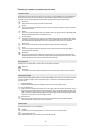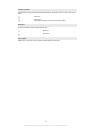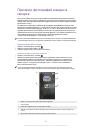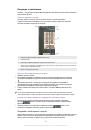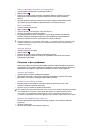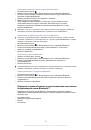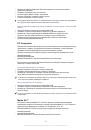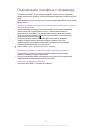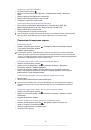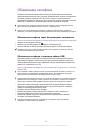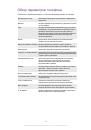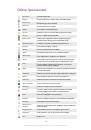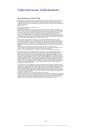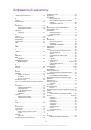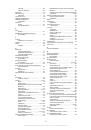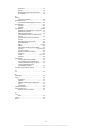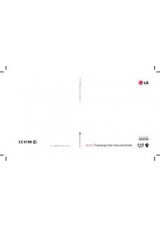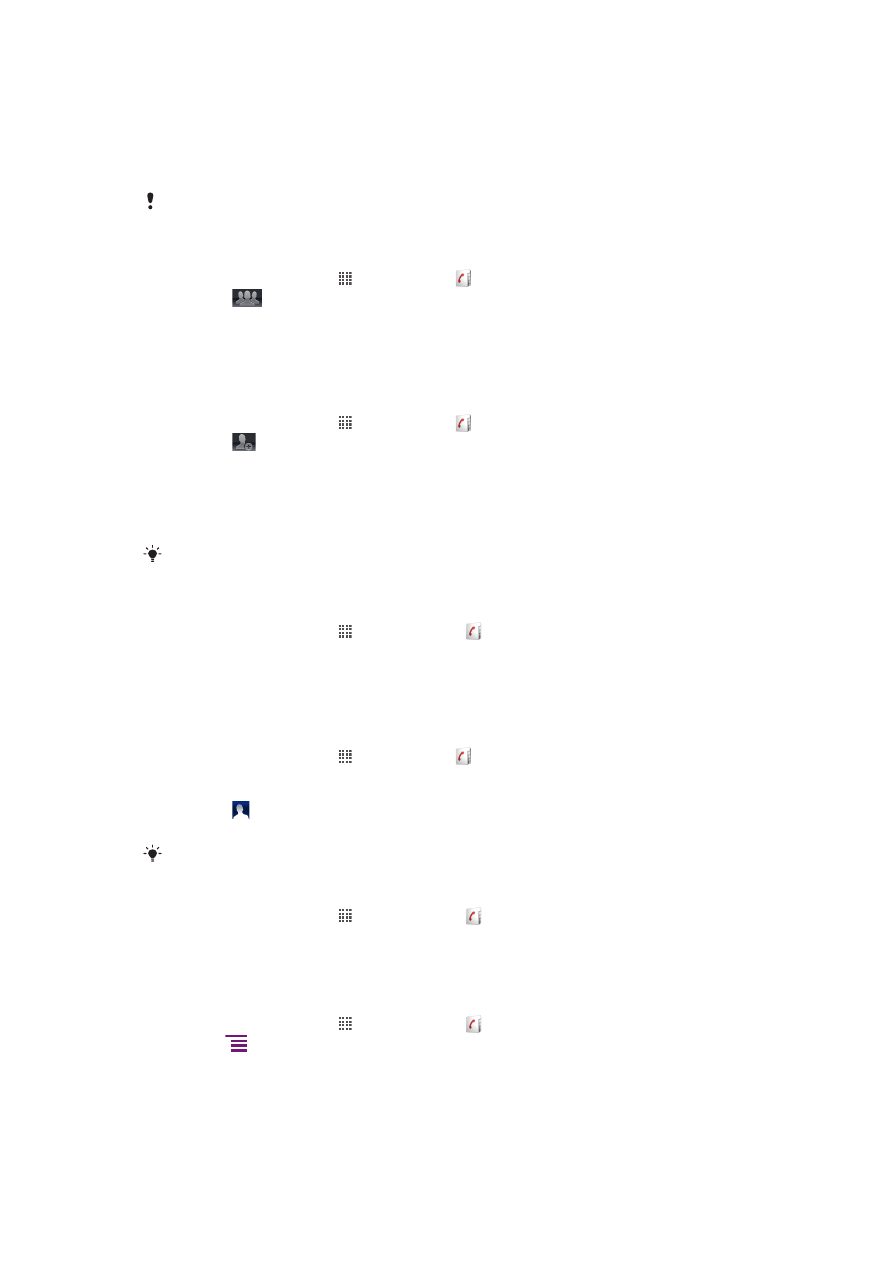
Управление контактами
Создание, редактирование и синхронизация контактов в несколько простых шагов. Выберите для
отображения только те контакты, которые вы хотите использовать в телефоне. Синхронизируя
контакты более чем с одной учетной записью, можно объединить контакты в телефоне, чтобы
исключить дублирование.
Некоторые службы синхронизации, например некоторые социальные сети, не позволяют
редактировать контактную информацию.
Выбор отображаемых контактов
1
На Главный экран коснитесь , затем коснитесь .
2
Коснитесь
.
3
В появившемся списке отметьте нужные функции либо снимите отметки. После
синхронизации контактов с учетной записью данная учетная запись отображается в списке.
Для дальнейшего расширения списка функций можно коснуться учетной записи. По
окончании ввода данных коснитесь
ОК
.
Добавление контактов
1
На Главный экран коснитесь , затем коснитесь .
2
Коснитесь
.
3
После синхронизации данных о контактах с одной или несколькими учетными записями,
выберите учетную запись, к которой будет добавлен этот контакт, или коснитесь
Контакт в
телефоне
, если этот контакт будет использоваться только в телефоне.
4
Введите или выберите необходимые сведения о контакте.
5
По окончании ввода данных коснитесь
Готово
.
Если перед номером телефона контакта поставить знак "плюс" и код страны, этот номер
можно использовать при вызовах из других стран.
Редактирование контактов
1
На Главный экран коснитесь , а затем коснитесь .
2
Коснитесь и удерживайте контакт, который нужно редактировать, а затем коснитесь
Изменить контакт
.
3
Отредактируйте необходимую информацию. По окончании ввода данных коснитесь
Готово
.
Присвоение изображения контакту
1
На Главный экран коснитесь , затем коснитесь .
2
Коснитесь и удерживайте контакт, который нужно редактировать, а затем коснитесь
Изменить контакт
.
3
Коснитесь
и выберите желаемый метод добавления изображения контакта.
4
После добавления изображения коснитесь значка
Готово
.
Изображение к контакту также можно добавить непосредственно из приложения Галерея.
Просмотр событий связи с контактом
1
На Главный экран коснитесь , а затем коснитесь .
2
Коснитесь контакта, который необходимо просмотреть.
3
Для просмотра связей с контактом, осуществленных различными способами, коснитесь или
пролистайте объекты фильтра внизу экрана.
Удаление контактов
1
На Главный экран коснитесь , а затем коснитесь .
2
Нажмите
, затем коснитесь
Удал. контакты
.
3
Отметьте контакты для удаления, или коснитесь
Отметить все
, если необходимо удалить
все контакты.
4
Коснитесь
Удалить
>
ОК
.
34
Это Интернет-версия документа. © Печать разрешена только для частного использования.